fileprivate 的正确使用姿势
之前写过一篇关于 Swift 访问权限修改的文章, 这两天也看到了好几篇谈论访问权限的文章, 但单纯地讲概念可能大家的理解还是不会很深, private 的修改和 fileprivate 的加入其实还是跟日常代码规范有关, 今天就跟大家分享一下我的日常代码习惯以及这几个关键字的应用
下面的讲解不会解释这些关键字的含义, 还不了解的同学可以点进上面的连接看我之前写的文章
概览
我刚开始学 Swift 一直找不到类似于 Objective-C 里面的 #pragma 的东西, 来分割代码, 后来看到的一篇文章, 里面写了用 Extension 去分割代码块, 我也一直用这种方法沿用到现在
配合上 // MARK: 来把代码切块会更好, 下面是我的日常代码// MARK: - Class
class ProductDetailViewController: UIViewController {
var property: SomeType
init(with property: SomeType) {
self.property = property
super.init(nibName: nil, bundle: nil)
}
required init?(coder aDecoder: NSCoder) {}
}
// MARK: - View生命周期
extension ProductDetailViewController {
override func viewDidLoad() {}
override func viewWillAppear(_ animated: Bool) {}
override func viewWillLayoutSubviews() {}
override func didMove(toParentViewController parent: UIViewController?) {}
}
// MARK: - Setup 初始化设置
extension ProductDetailViewController {
// MARK: 接口
fileprivate func setup() {
setupStyle()
setupLayout()
}
// MARK: Implementation 实现
private func setupStyle() {}
private func setupLayout() {}
private func setupTableView() {}
}
// MARK: - TableView
extension ProductDetailViewController: UITableViewDataSource, UITableViewDelegate {
// MARK: Data Source
func tableView(_ tableView: UITableView, numberOfRowsInSection section: Int) -> Int {}
func tableView(_ tableView: UITableView, cellForRowAt indexPath: IndexPath) -> UITableViewCell {}
// MARK: Delegate
func tableView(_ tableView: UITableView, willDisplay cell: UITableViewCell, forRowAt indexPath: IndexPath) {}
func tableView(_ tableView: UITableView, didEndDisplaying cell: UITableViewCell, forRowAt indexPath: IndexPath) {}
}
利用统一的 Snippet 去进行注释
Mark 在 Xocde里分为两个层级, 分别是 // Mark: - 和 // Mark:, 加 - 会在代码概览那里多一条分割线// MARK: - TableView
extension ProductDetailViewController: UITableViewDataSource, UITableViewDelegate {
// MARK: Data Source
func tableView(_ tableView: UITableView, numberOfRowsInSection section: Int) -> Int {}
func tableView(_ tableView: UITableView, cellForRowAt indexPath: IndexPath) -> UITableViewCell {}
// MARK: Delegate
func tableView(_ tableView: UITableView, willDisplay cell: UITableViewCell, forRowAt indexPath: IndexPath) {}
func tableView(_ tableView: UITableView, didEndDisplaying cell: UITableViewCell, forRowAt indexPath: IndexPath) {}
}
这一段代码在 Xcode 里会这么呈现出来(讲真, 我觉得代码概览的功能真心应该常驻在左边的边栏里), 代码浏览起来会更加清晰明了
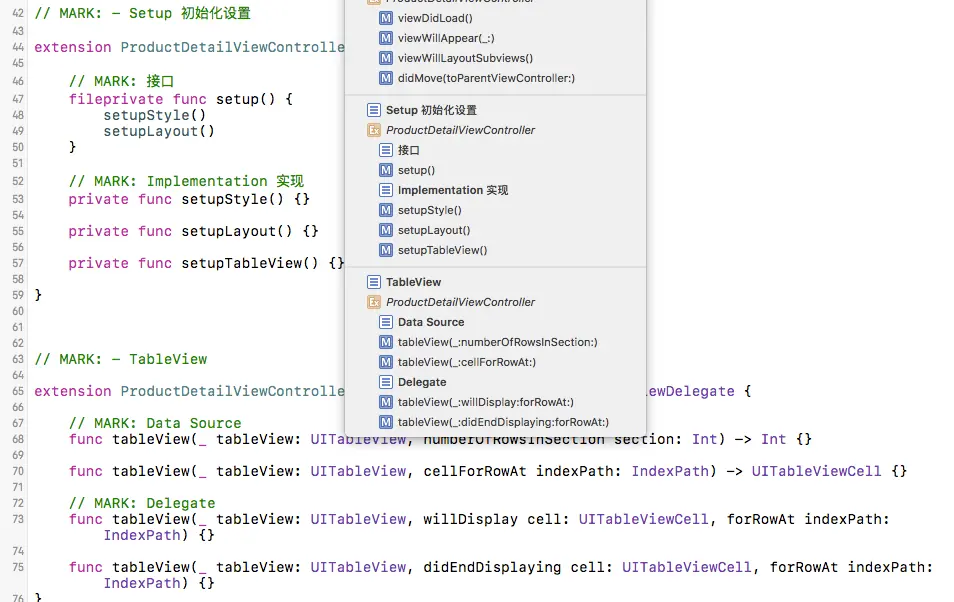
我是建立了三个 Snippet, 直接使用 mark 作为这三个 Snippet 的触发, 由于 Xcode 的 Snippet 可以根据作用域触发, 所以我们可以通过调整作用域, 来使用统一的接口进行标注, 减少写代码的时候的认知负担
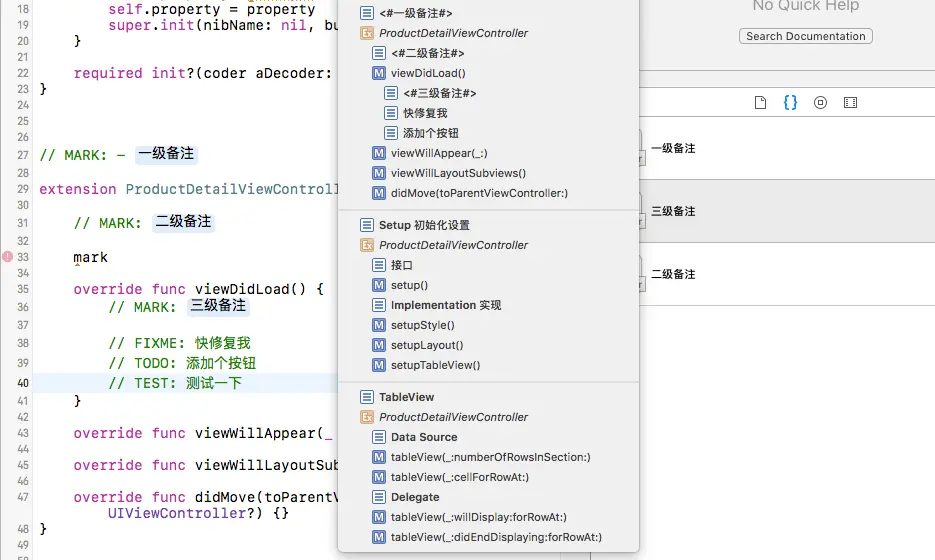
一般三级备注我用的会比较少, 在函数内部, 我更多的是在可以优化的地方留一个 TODO 标记, 在可见的 bug 那里留一个 FIXME 的标记, 赶项目进度, 大家也都懂的
这里的 todo 和 fixme 在 xcode 7 里面会很显眼的显示出来, 但是 xcode 8 没有显示, 不知道是不是 bug
使用 fileprivate 来暴露内部接口, 用 private 来进行内部实现
讲完了一点小技巧, 那就来点重头的, 跟我们日常相关的// MARK: - Setup 初始化设置
extension ProductDetailViewController {
// MARK: 接口
fileprivate func setup() {
setupStyle()
setupLayout()
setupTableView()
}
// MARK: Implementation 实现
private func setupStyle() {}
private func setupLayout() {}
private func setupTableView() {}
}
private 跟 extension 分割代码配合使用是最常见的使用场景, 这里我们通过 private 来隐藏内部的实现, 然后使用 fileprivate 来把接口暴露到类的内部(因为文件内大部分情况下都只会有一个类)
在多人协作的时候, 这会起到一个很好的警示作用, 独立开发的时候也可以保证自己不会调不应该调的函数
其实在 Swift 之前的版本也可以实现类似的权限管理效果// 注意这里我写的是 Swift 2 的写法
extension ProductDetailViewController {
private func setup {
// 内部实现
func setupTableView() {}
func setupLayout() {}
// 调用
setupTableView()
setupLayout()
}
}
swift 的函数是可以嵌套的, 函数内部定义函数的话, 外部就获取不到, 以前Swift 团队曾经推荐过这种写法去隐藏实现, 但由于这种写法代码的可读性会变差(定位函数的时候, 先看到的是一团乱七八糟实现), 所以现在更推荐的是使用最新的 private 和 fileprivate 去进行权限管理
参考资料
http://swift.gg/2016/05/16/using-swift-extensions/
/2016/08/17/2016-08-17/
https://github.com/apple/swift-evolution/blob/master/proposals/0025-scoped-access-level.md